この簡単なガイドでは、Linuxオペレーティングシステムでフルネームを2回入力せずにファイルの名前を変更する方法について説明します。すでにご存知のとおり、 mvを使用しています Linuxでファイルの名前を変更するコマンド。ファイルの名前を変更するには、コマンドは次のようになります。
$ mv <old_file_name> <new_file_name>
例を示しましょう。
$ touch ostechnix1.txt
$ mv ostechnix1.txt ostechnix2.txt
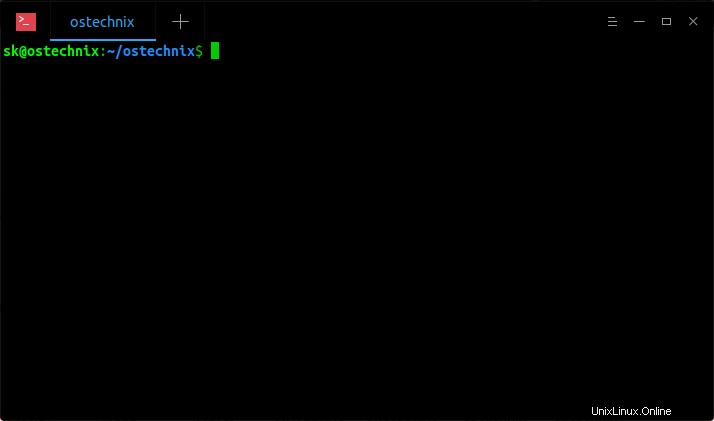
これは、mvを使用してファイルの名前を変更する方法です。 Linuxのコマンド。上記のコマンドは、"ostechnix1.txt"という名前のファイルの名前を変更します "ostechnix2.txt"へ 。ご覧のとおり、上記のコマンドでファイル名を2回入力します。ただし、必須ではありません。 Linuxでは、単純なBASH関数を使用して、ファイル名を2回入力しなくても、mvコマンドを使用してファイルの名前を簡単に変更できます。
Linuxでフルネームを2回入力せずにファイルの名前を変更する
~/.bashrcを編集します お気に入りのエディタでファイルする:
$ nano ~/.bashrc
最後に次の行を追加します:
# Bash Function To Rename Files Without Typing Full Name Twice
function mv() {
if [ "$#" -ne 1 ] || [ ! -e "$1" ]; then
command mv "[email protected]"
return
fi
read -ei "$1" newfilename
command mv -v -- "$1" "$newfilename"
} 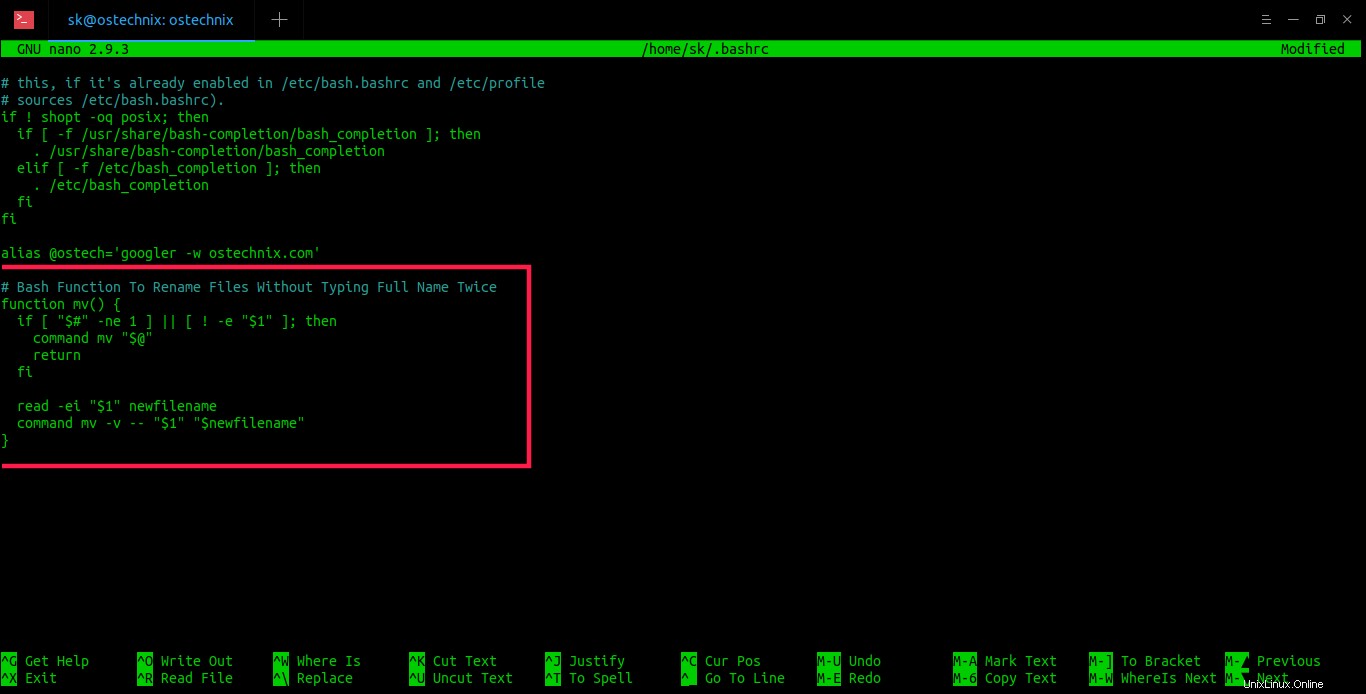
ここで、bash関数名はmvです。あなたはあなたの好みの他の異なる名前を選ぶことができます。ファイルを保存して閉じます。次に、次のコマンドを実行して変更を有効にします。
$ source ~/.bashrc
今後は、元のファイル名を指定し、以下に示すようにファイルの名前を変更することしかできません。
$ mv ostechnix1.txt
これにより、ターミナルにファイル名が表示されます。ファイル名を編集し、Enterキーを押して名前を変更します。次のビジュアルデモをご覧ください。
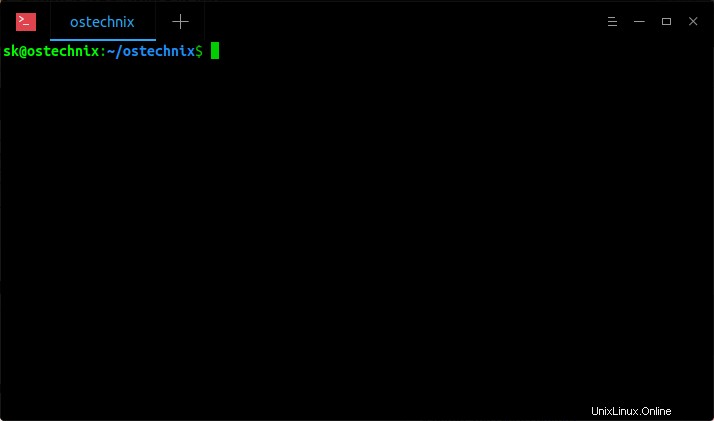
上記の出力にあるように、ファイルの名前をostechnix1.txtに変更しました。 ostechnix2.docへ 。とても便利ですよね?
矢印キーを使用して文字全体を移動するか、バックスペースキーを押してすべての文字を削除し、ファイルの新しい名前を入力します。ファイル名だけでなく、ファイル拡張子の名前も変更できます。これは文字通り、F2キーを押してGUIでファイルの名前を変更するようなものです。
フルネームを2回入力せずにファイルの名前を変更するその他の方法
フルネームを2回入力せずにファイルの名前を変更する方法は他にもいくつかあります。
方法1-mvコマンドを使用
BASH関数メソッドとは別に、mvを使用してファイルの名前を変更するもう1つの簡単な方法があります。 指図。 BASH関数も必要ありません。次のワンライナーコマンドを使用して、ファイルの名前をすばやく変更します。
$ mv ostechnix{1,2}.txt
上記のコマンドは、ostechnix1.txtという名前のファイルをコピーします。 ostechnix2.txtへ 。
別の例を示します。次のコマンドは、「IMG_20140210_150415974.jpg」の名前を「IMG_20140210_ostechnix.jpg」に変更します。
$ mv IMG_20140210_{150415974,ostechnix}.jpg
名前を変更したくないが、同じファイルのコピーを2つ作成したい場合は、 cpを使用します。 以下のようなコマンド:
$ cp ostechnix{1,2}.txt 上記のコマンドは、ostechnix1.txtの内容をostechnix2.txtにコピーします。これで、同じ内容の2つのファイルが作成されます。
方法2-readlineキーバインディング(CTRL + w、CTRL + y、CTRL + y)を使用する
readlineを使用できます ファイルの名前をすばやく変更するためのキーバインド。これらのキーバインディングには、デフォルトでメインストリームシェルが付属しています。 CTRL+w コマンドは、コマンドとCTRL+yから最後の単語を切り取ります キーを押すと、その単語がターミナルに貼り付けられます。

上記の出力にあるように、
- まず、「
mv ostechnix1.txt」と入力します "。 - 次に、
CTRL+wを押します 最後の単語を切り取ります。つまり、ostechnix1.txt。 - 3番目に、
CTRL+yを押します 最後の単語を貼り付けます。 - 最後に、
CTRL+yを押します もう一度同じ単語を貼り付けて、名前を変更します。
方法3-renameutilsの「imv」を使用する
renameutils は、ファイルとディレクトリの名前変更をより速く簡単にバッチ処理するように設計されたプログラムのセットです。 Renameutilsは、 "imv"というユーティリティで構成されています とりわけ。ファイル名をインタラクティブに名前変更できます。
ファイルの名前を変更するには、次のようにします。
$ imv ostechnix1.txt
これにより、ターミナルに上記のファイル名が表示されます。ファイル名を好きなように編集し、Enterキーを押して名前を変更します。他の名前変更方法については、次のガイドを参照してください。
- Linuxで一度に複数のファイルの名前を変更する方法
その他のBashのヒント:
- 1つのコマンドでcdとlsを実行する方法
- 1つのコマンドでcpまたはmvとcdを実行する方法
- さまざまなタイプのファイルアーカイブを抽出するためのBash関数
これがお役に立てば幸いです。